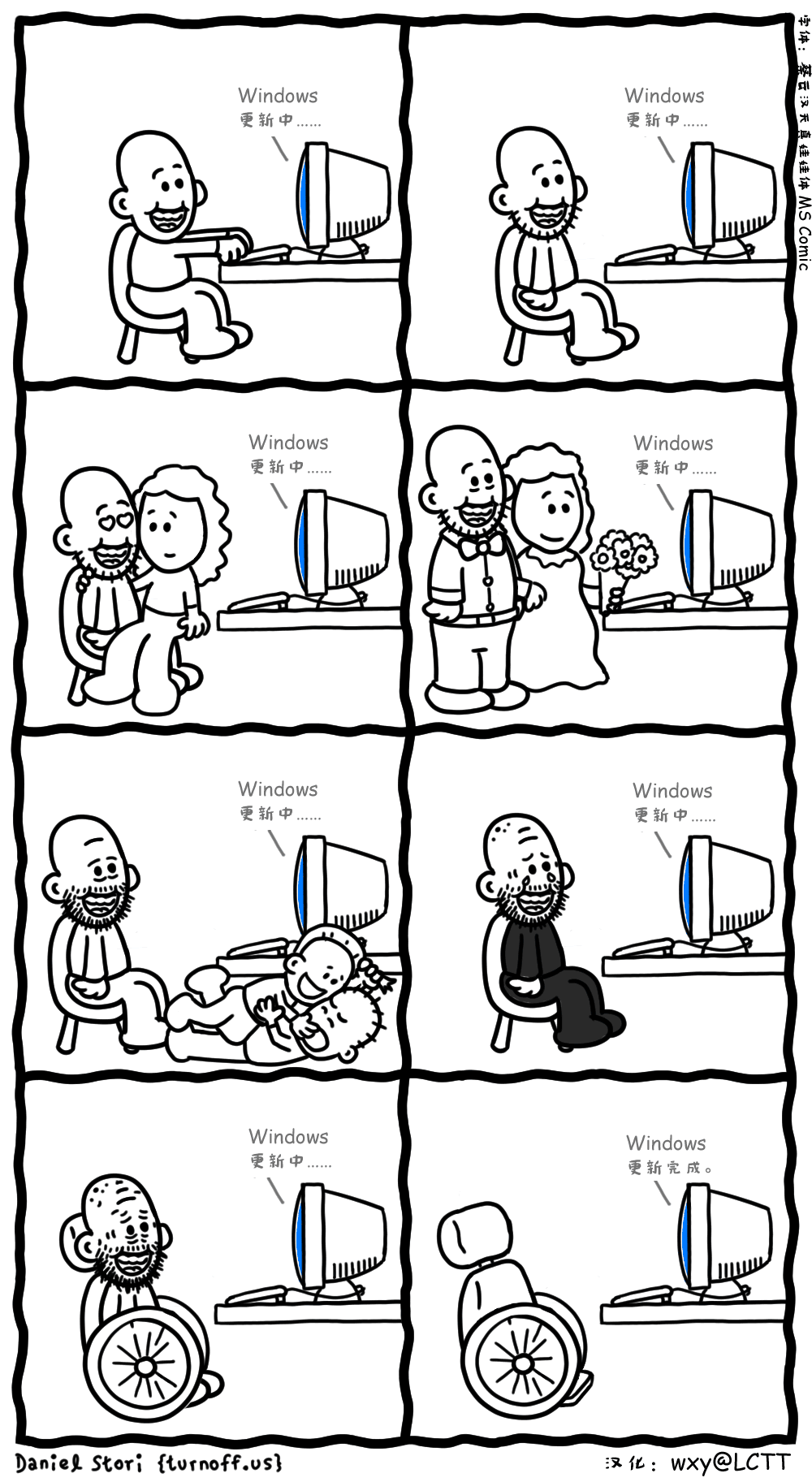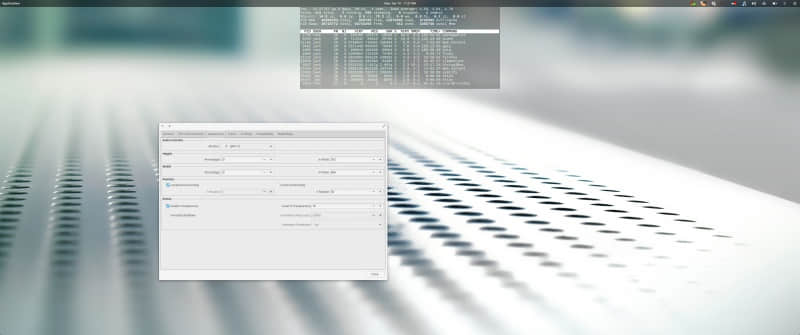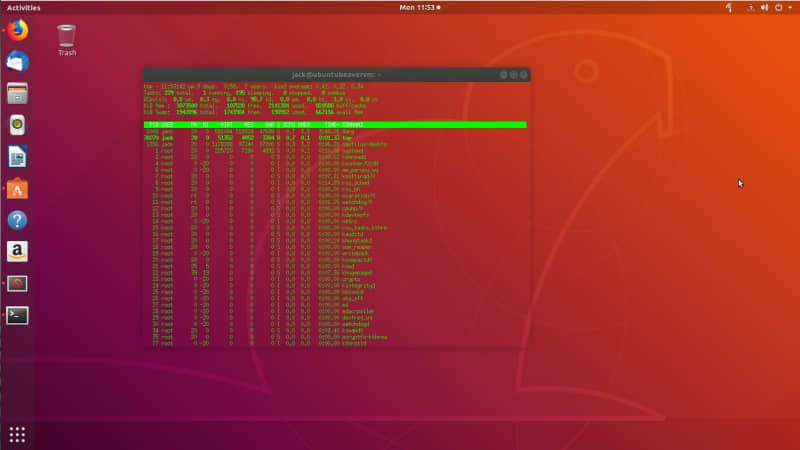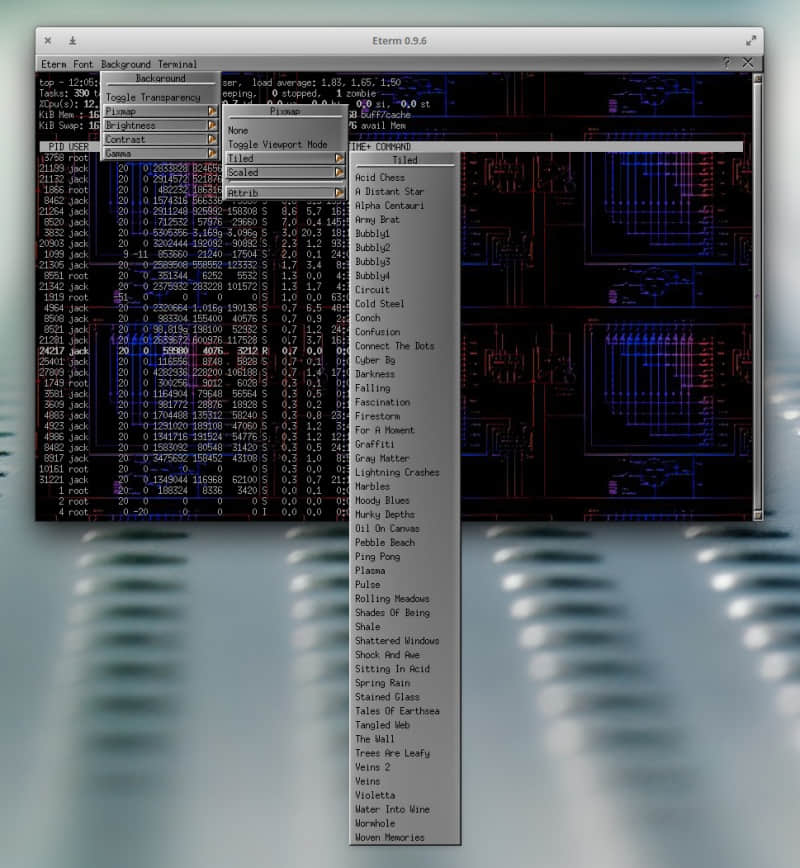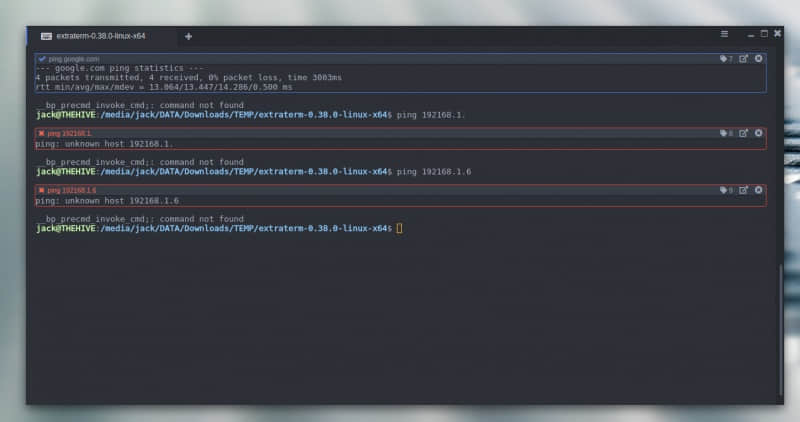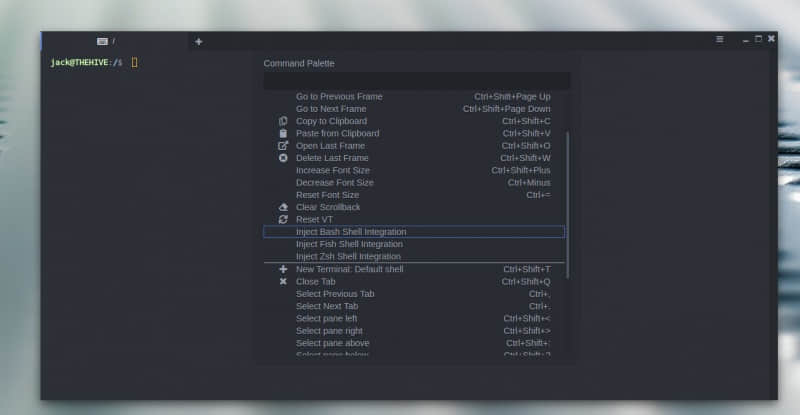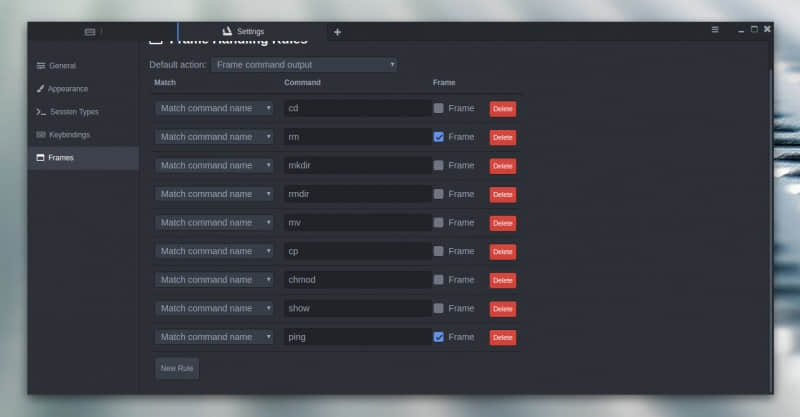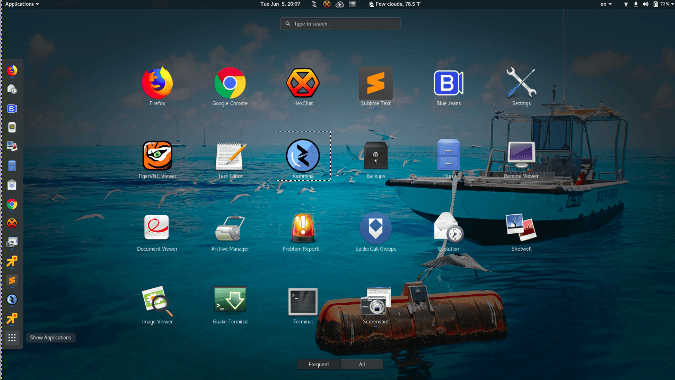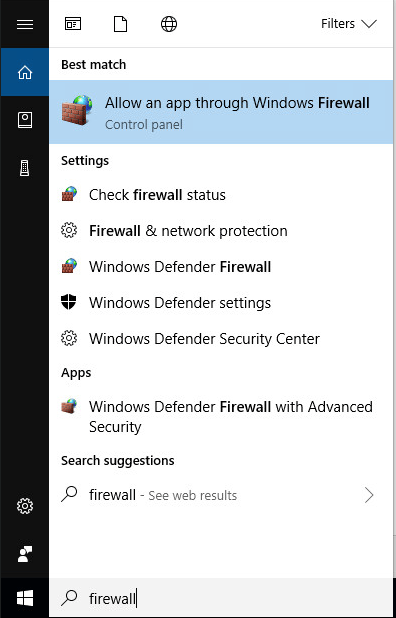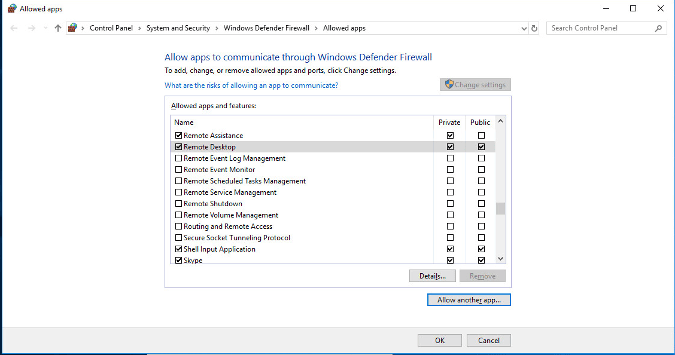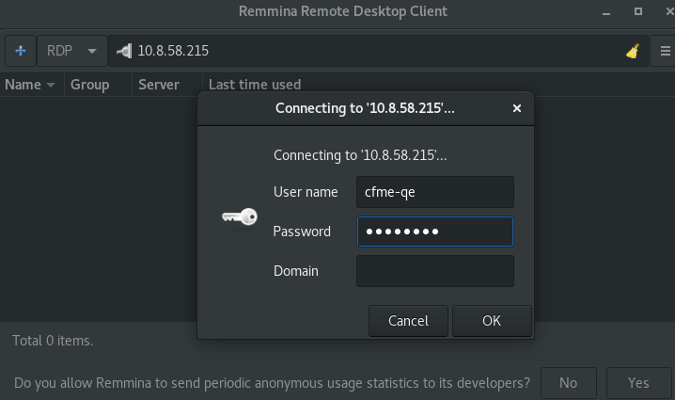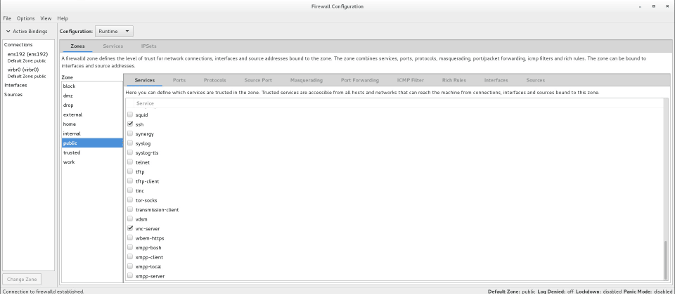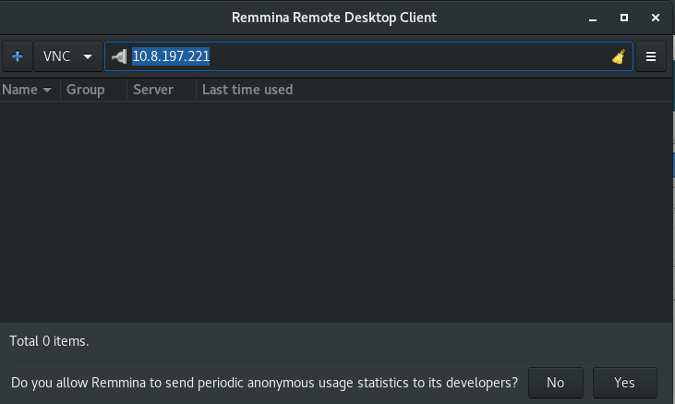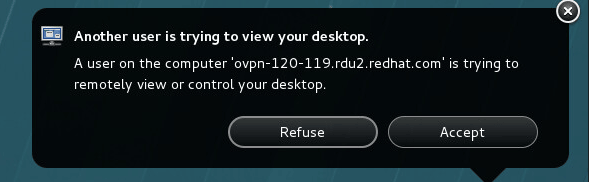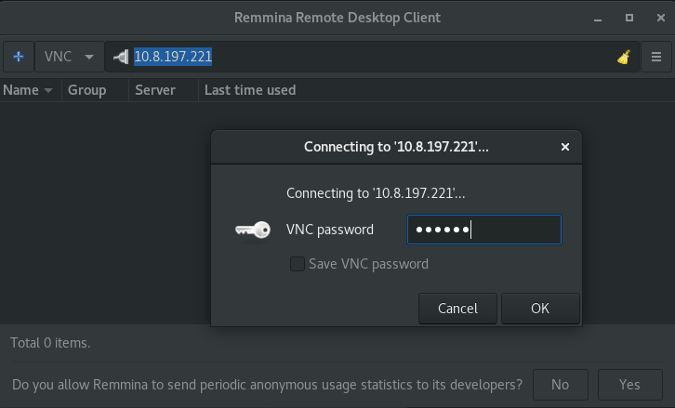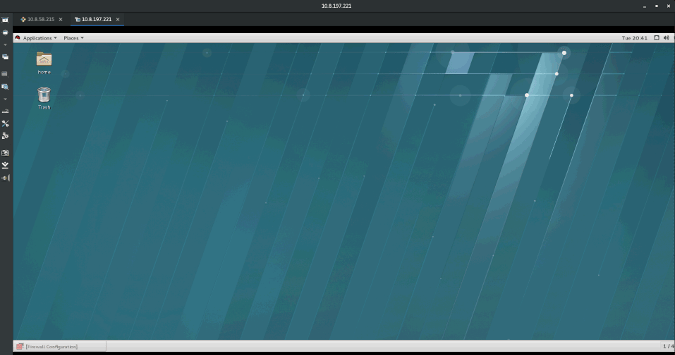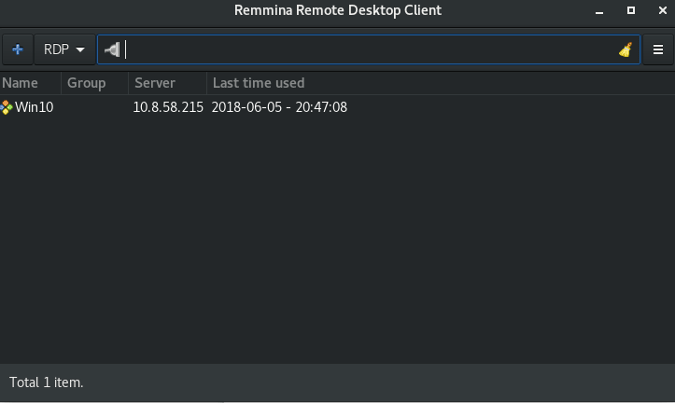14 个依然很棒的 Linux ASCII 游戏
基于文本的(或者我应该说是基于终端的)游戏在十年前非常流行 —— 当时还没有像 战神 、 荒野大镖客:救赎 2 或 蜘蛛侠 这样的视觉游戏大作。
当然,Linux 平台有很多好游戏 —— 虽然并不总是“最新和最好”。但是,有一些 ASCII 游戏,却是你永远不会玩腻的。
你或许不相信,有一些 ASCII 游戏被证明是非常容易上瘾的(所以,我可能需要一段时间才能继续写下一篇文章,或者我可能会被解雇? —— 帮帮我!)
哈哈,开个玩笑。让我们来看看最好的 ASCII 游戏吧。
注意:安装 ASCII 游戏可能要花费不少时间(有些可能会要求你安装其他依赖项或根本不起作用)。你甚至可能会遇到一些需要你从源代码构建的 ASCII 游戏。因此,我们只筛选出那些易于安装和运行的产品 —— 不用费劲。
在运行和安装 ASCII 游戏之前需要做的事情
如果你没有安装的话,某些 ASCII 游戏可能需要你安装 Simple DirectMedia Layer。因此,以防万一,你应该先尝试安装它,然后再尝试运行本文中提到的任何游戏。
要安装它,你需要键入如下命令:
sudo apt install libsdl2-2.0
sudo apt install libsdl2_mixer-2.0Linux 上最好的 ASCII 游戏
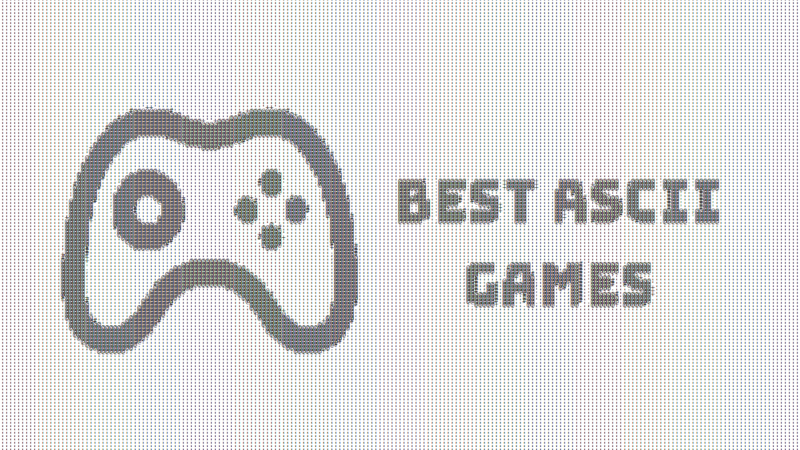
如下列出的游戏排名不分先后。
1、战争诅咒
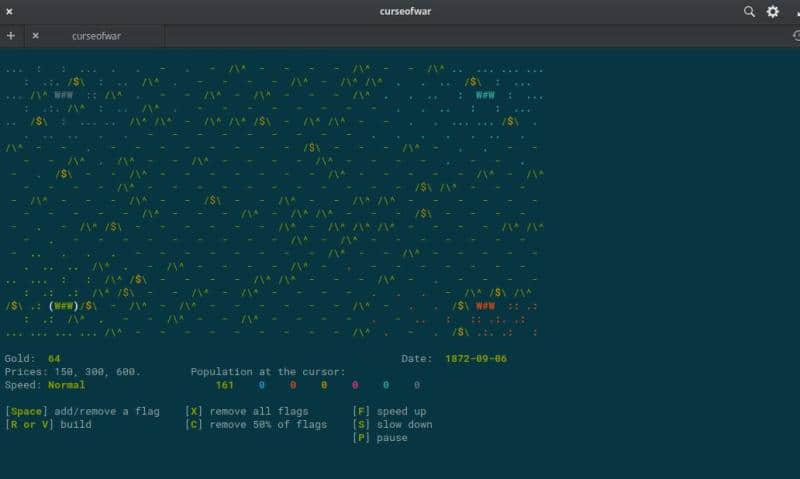
战争诅咒 是一个有趣的策略游戏。一开始你可能会发现它有点令人困惑,但一旦你掌握了,就会喜欢上它。在启动游戏之前,我建议你在其 主页 上查看该游戏规则。
你将建设基础设施、保护资源并指挥你的军队进行战斗。你所要做的就是把你的旗帜放在一个合适的位置,让你的军队来完成其余的任务。不仅仅是攻击敌人,你还需要管理和保护资源以帮助赢得战斗。
如果你之前从未玩过任何 ASCII 游戏,请耐心花一些时间来学习它、体验它的全部潜力。
如何安装?
你可以在官方软件库里找到它。键入如下命令来安装它:
sudo apt install curseofwar2、ASCII 领域
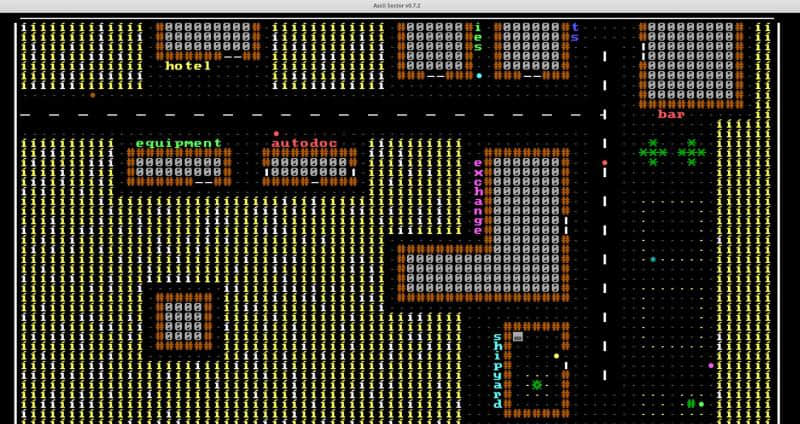
讨厌策略游戏?不用担心, ASCII 领域 是一款具有空间环境的游戏,可让你进行大量探索。
此外,不仅仅局限于探索,你还想要采取一些行动吗?也是可以的。当然,虽然战斗体验不是最好的,但它也很有趣。当你看到各种基地、任务和探索时,会让你更加兴奋。你会在这个小小的游戏中遇到一个练级系统,你必须赚取足够的钱或进行交易才能升级你的宇宙飞船。
而这个游戏最好的地方是你可以创建自己的任务,也可以玩其他人的任务。
如何安装?
你需要先从其 官方网站 下载并解压缩归档包。完成后,打开终端并输入这些命令(将 “Downloads” 文件夹替换为你解压缩文件夹所在的位置,如果解压缩文件夹位于你的主目录中,则忽略它):
cd Downloads
cd asciisec
chmod +x asciisec
./asciisec3、DoomRL
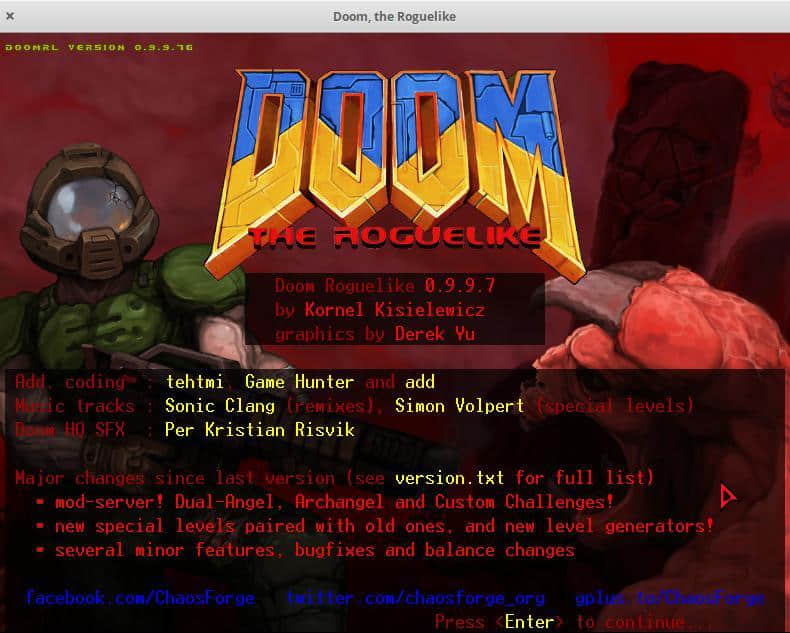
你肯定知道经典游戏“ 毁灭战士 ”,所以,如果你想把它像 Rogue 类游戏一样略微体验一下,DoomRL 就是适合你的游戏。它是一个基于 ASCII 的游戏,这或许让你想不到。
这是一个非常小的游戏,但是可以玩很久。
如何安装?
与你对 “ASCII 领域”所做的类似,你需要从其 下载页面 下载官方归档文件,然后将其解压缩到一个文件夹。
解压缩后,输入以下命令:
cd Downloads // navigating to the location where the unpacked folder exists
cd doomrl-linux-x64-0997
chmod +x doomrl
./doomrl4、金字塔建造者
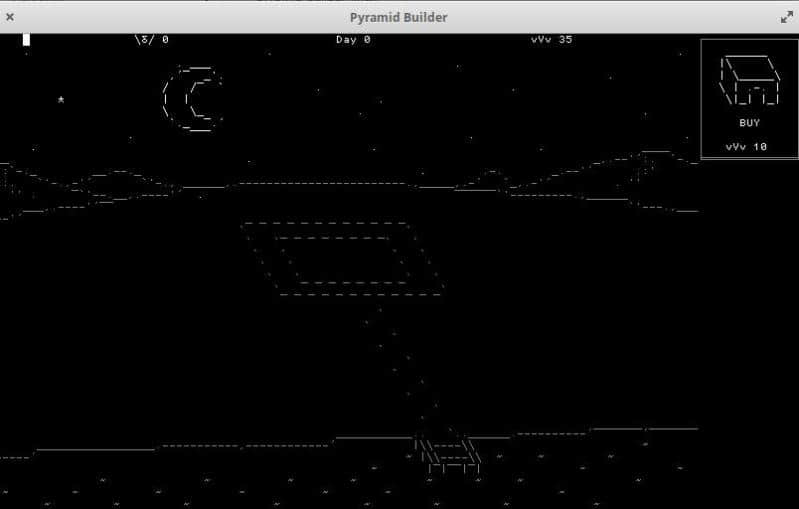
金字塔建造者 是一款创新的 ASCII 游戏,你可以通过帮助建造金字塔来提升你的文明。
你需要指导工人耕种、卸载货物、并移动巨大的石头,以成功建造金字塔。
这确实是一个值得下载的 ASCII 游戏。
如何安装?
只需前往其官方网站并下载包以解压缩。提取后,导航到该文件夹并运行可执行文件。
cd Downloads
cd pyramid_builder_linux
chmod +x pyramid_builder_linux.x86_64
./pyramid_builder_linux.x86_645、DiabloRL
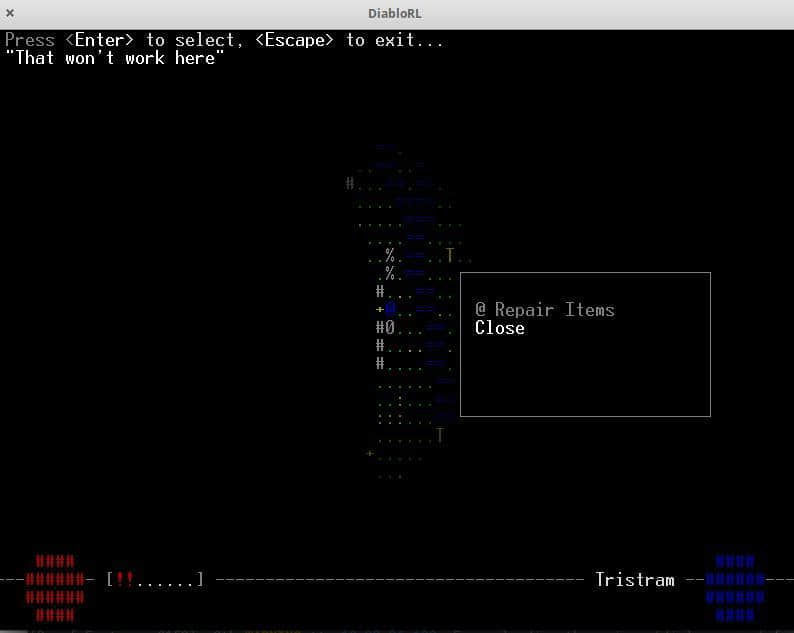
如果你是一位狂热的游戏玩家,你一定听说过暴雪的 暗黑破坏神 1 代,毫无疑问这是一个精彩的游戏。
现在你有机会玩一个该游戏的独特演绎版本 —— 一个 ASCII 游戏。DiabloRL 是一款非常棒的基于回合制的 Rogue 类的游戏。你可以从各种职业(战士、巫师或盗贼)中进行选择。每个职业都具有一套不同的属性,可以带来不同游戏体验。
当然,个人偏好会有所不同,但它是一个不错的暗黑破坏神“降级版”。你觉得怎么样?
6、Ninvaders
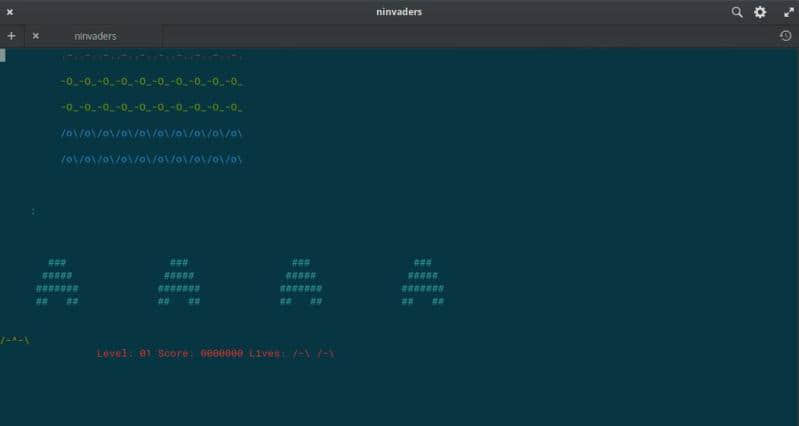
Ninvaders 是最好的 ASCII 游戏之一,因为它是如此简单,且可以消磨时间的街机游戏。
你必须防御入侵者,需要在它们到达之前击败它们。这听起来很简单,但它极具挑战性。
如何安装?
与“战争诅咒”类似,你可以在官方软件库中找到它。所以,只需输入此命令即可安装它:
sudo apt install ninvaders 7、帝国
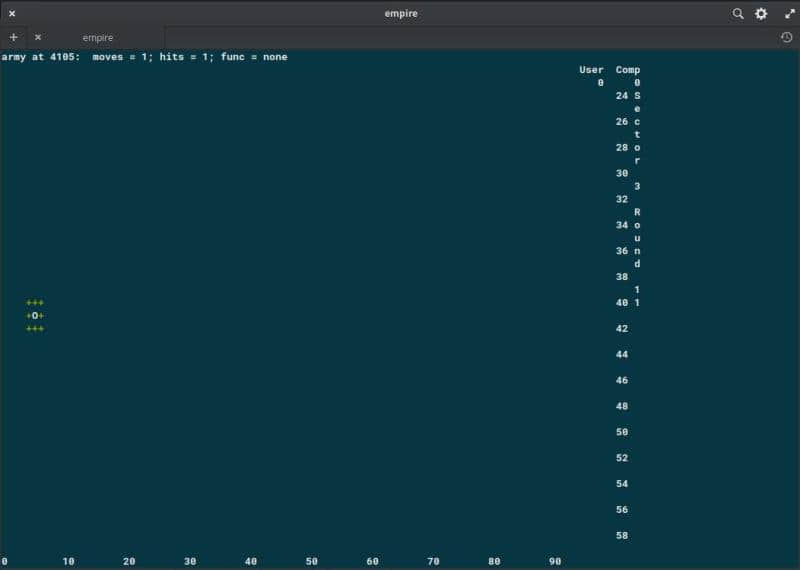
帝国 这是一款即时战略游戏,你需要互联网连接。我个人不是实时战略游戏的粉丝,但如果你是这类游戏的粉丝,你可以看看他们的 指南 来玩这个游戏,因为学习起来非常具有挑战性。
游戏区域包含城市、土地和水。你需要用军队、船只、飞机和其他资源扩展你的城市。通过快速扩张,你可以通过在对方动作之前摧毁它们来捕获其他城市。
如何安装?
安装很简单,只需输入以下命令:
sudo apt install empire8、Nudoku
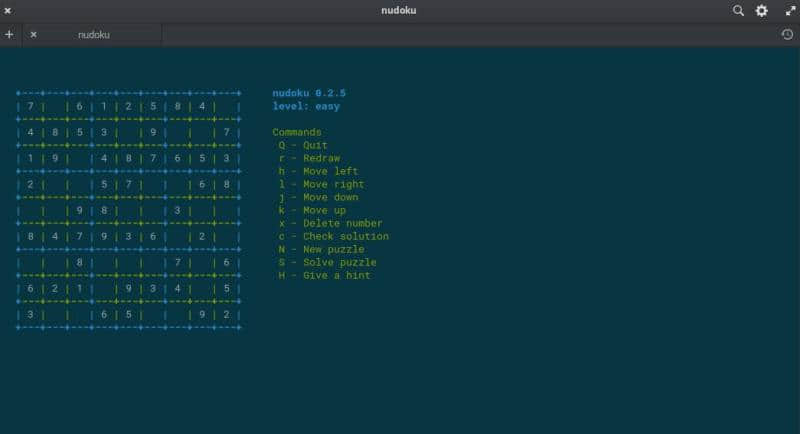
喜欢数独游戏?好吧,你也有个 Nudoku 游戏,这是它的克隆。这是当你想放松时的一个完美的消磨时间的 ASCII 游戏。
它为你提供三个难度级别:简单、正常和困难。如果你想要挑战电脑,其难度会非常难!如果你只是想放松一下,那么就选择简单难度吧。
如何安装?
安装它很容易,只需在终端输入以下命令:
sudo apt install nudoku9、Nethack
最好的地下城式 ASCII 游戏之一。如果你已经知道一些 Linux 的 ASCII 游戏,我相信这是你的最爱之一。
它具有许多不同的层(约 45 个),并且包含一堆武器、卷轴、药水、盔甲、戒指和宝石。你也可以选择“永久死亡”模式来玩试试。
在这里可不仅仅是杀戮,你还有很多需要探索的地方。
如何安装?
只需按照以下命令安装它:
sudo apt install nethack10、ASCII 滑雪
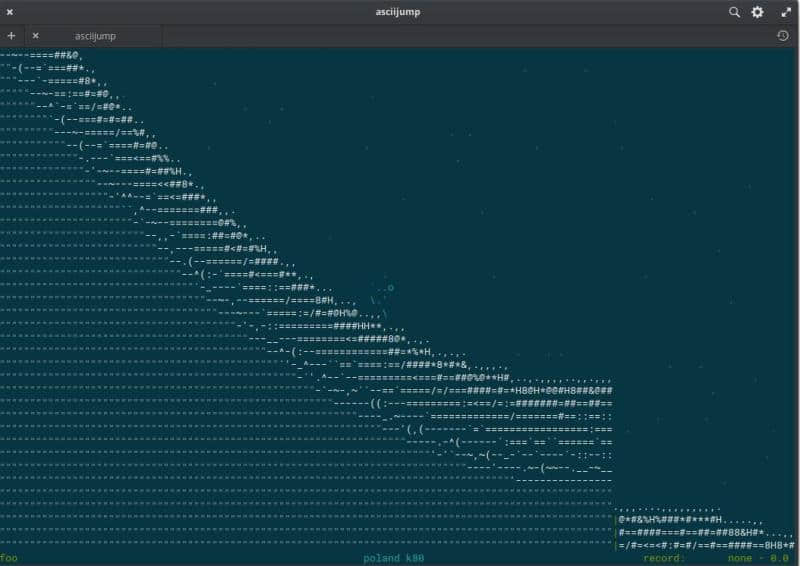
ASCII 滑雪 是一款简单易玩的游戏,你必须沿着各种轨道滑动,同时跳跃、改变位置,并尽可能长时间地移动以达到最大距离。
即使看起来很简单,但是看看这个 ASCII 游戏视觉上的表现也是很神奇的。你可以从训练模式开始,然后进入世界杯比赛。你还可以选择你的竞争对手以及你想要开始游戏的山丘。
如何安装?
只需按照以下命令安装它:
sudo apt install asciijump11、Bastet
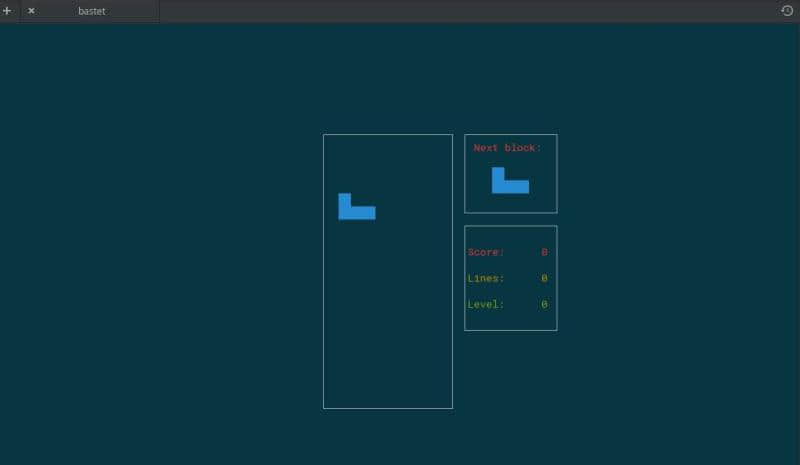
不要被这个名字误导,它实际上是俄罗斯方块游戏的一个有趣的克隆。
你不要觉得它只是另一个普通的俄罗斯方块游戏,它会为你丢下最糟糕的砖块。祝你玩得开心!
如何安装?
打开终端并键入如下命令:
sudo apt install bastet12、Bombardier
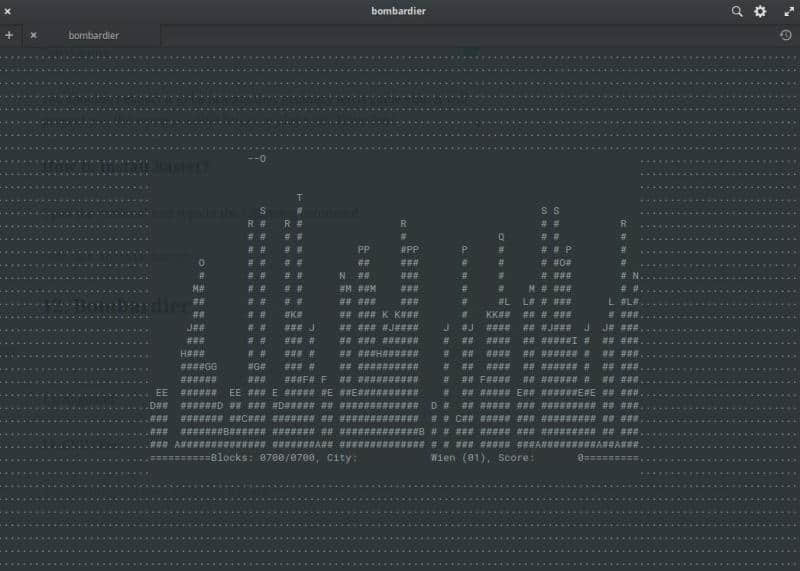
Bombardier 是另一个简单的 ASCII 游戏,它会让你迷上它。
在这里,你有一架直升机(或许你想称之为飞机),每一圈它都会降低,你需要投掷炸弹才能摧毁你下面的街区/建筑物。当你摧毁一个街区时,游戏还会在它显示的消息里面添加一些幽默。很好玩。
如何安装?
Bombardier 可以在官方软件库中找到,所以只需在终端中键入以下内容即可安装它:
sudo apt install bombardier13、Angband
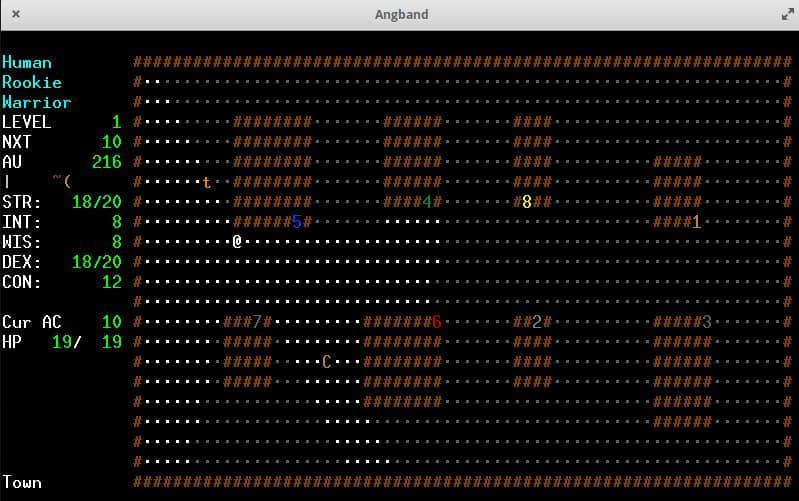
一个很酷的地下城探索游戏,界面整洁。在探索该游戏时,你可以在一个屏幕上看到所有重要信息。
它包含不同种类的种族可供选择角色。你可以是精灵、霍比特人、矮人或其他什么,有十几种可供选择。请记住,你需要在最后击败黑暗之王,所以尽可能升级你的武器并做好准备。
如何安装?
直接键入如下命令:
sudo apt install angband14、GNU 国际象棋
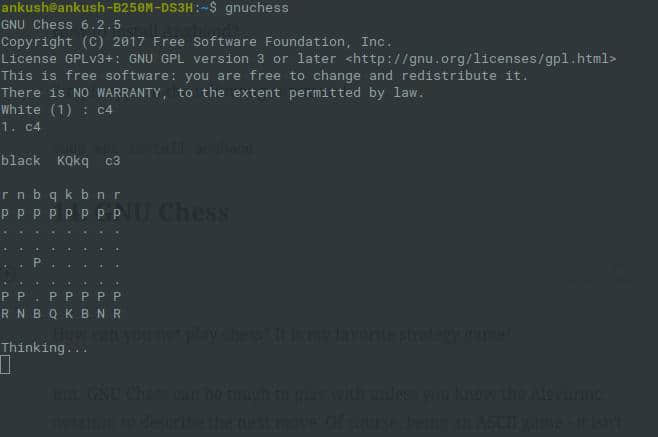
为什么不下盘棋呢?这是我最喜欢的策略游戏了!
但是,除非你知道如何使用代表的符号来描述下一步行动,否则 GNU 国际象棋可能很难玩。当然,作为一个 ASCII 游戏,它不太好交互,所以它会要求你记录你的移动并显示输出(当它等待计算机思考它的下一步行动时)。
如何安装?
如果你了解国际象棋的代表符号,请输入以下命令从终端安装它:
sudo apt install gnuchess一些荣誉奖
正如我之前提到的,我们试图向你推荐最好的(也是最容易在 Linux 机器上安装的那些) ASCII 游戏。
然而,有一些标志性的 ASCII 游戏值得关注,它们需要更多的安装工作(你可以获得源代码,但需要构建它/安装它)。
其中一些游戏是:
你可以按照我们的 从源代码安装软件的完全指南 来进行。
总结
我们提到的哪些 ASCII 游戏适合你?我们错过了你最喜欢的吗?
请在下面的评论中告诉我们你的想法。
via: https://itsfoss.com/best-ascii-games/
作者:Ankush Das 选题:lujun9972 译者:wxy 校对:wxy